专业的浏览器下载、评测网站
搜狗浏览器如何取消拦截弹窗?搜狗浏览器允许弹窗图文教程
2020-12-22作者:浏览器之家来源:本站原创浏览:
搜狗浏览器浏览器默认会拦截网页中所有的弹出窗口,但是有一些用户并不希望网页中的弹窗被拦截,因此想要取消搜狗浏览器中的弹窗拦截功能。那么搜狗浏览器如何取消拦截弹窗呢?其实方法非常简单,只需要在搜狗浏览器中取消弹窗拦截功能就可以了。下面浏览器之家小编给大家分享一下搜狗浏览器允许弹窗图文教程,有需要的朋友赶紧来看看吧!
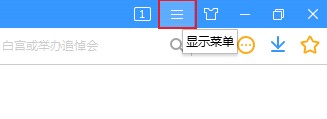
2、点击之后会在下方弹出搜狗浏览器的菜单窗口,在窗口最下方点击“选项”打开浏览器设置页面。
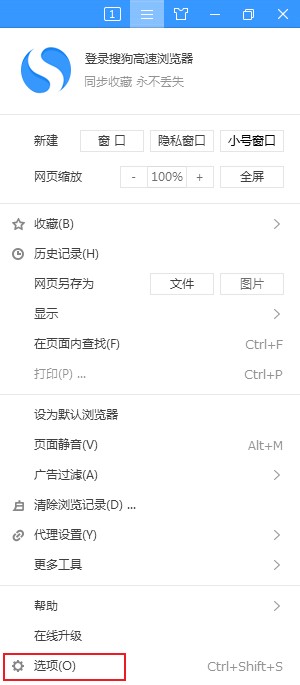
3、这时会进入搜狗浏览器的基本设置页面,在页面左侧的导航菜单中点击切换到“高级设置”页面中。
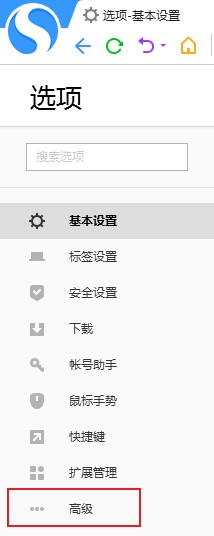
4、进入高级设置页面后,在页面右侧找到“广告过滤”这一栏,在其右侧将“启用弹出窗口拦截”取消勾选就可以了。
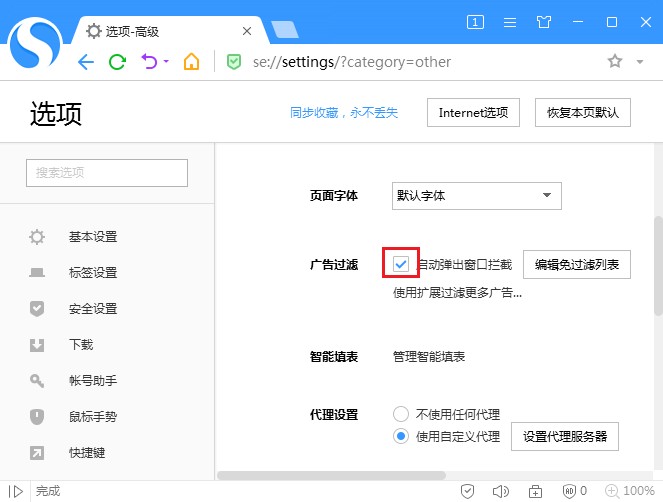
以上就是关于搜狗浏览器如何取消拦截弹窗的全部内容,大家按照上面的方法来进行设置后,搜狗浏览器就不会再拦截网页中的弹窗了。
搜狗浏览器如何取消拦截弹窗
1、首先打开搜狗高速浏览器,在浏览器右上角可以看到由三条横线组成的“显示菜单”图标,使用鼠标点击该图标。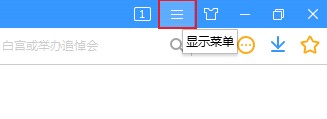
2、点击之后会在下方弹出搜狗浏览器的菜单窗口,在窗口最下方点击“选项”打开浏览器设置页面。
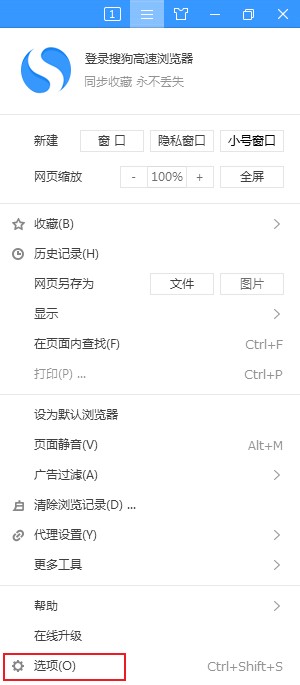
3、这时会进入搜狗浏览器的基本设置页面,在页面左侧的导航菜单中点击切换到“高级设置”页面中。
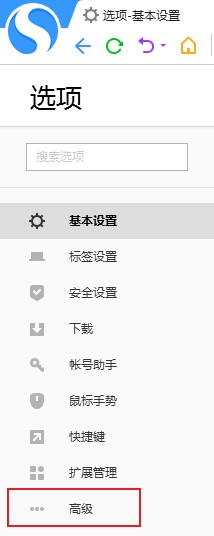
4、进入高级设置页面后,在页面右侧找到“广告过滤”这一栏,在其右侧将“启用弹出窗口拦截”取消勾选就可以了。
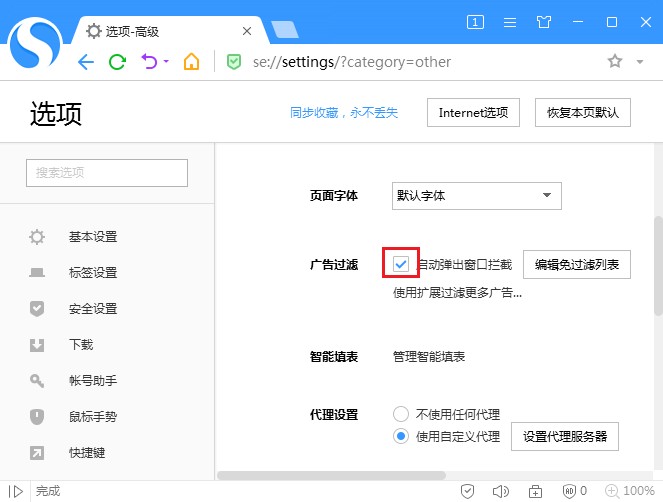
以上就是关于搜狗浏览器如何取消拦截弹窗的全部内容,大家按照上面的方法来进行设置后,搜狗浏览器就不会再拦截网页中的弹窗了。